Photoshop调出风景照片唯美冷色调
文章来源于 影像视觉,感谢作者 摄影社区 给我们带来经精彩的文章!本教程主要使用Photoshop调出风景照片唯美冷色调,去色是增强风光片魅力的一种有效方法,能使画面明暗对比变得更加突出,让景物的形态与纹理变化更能吸引观众的注意力。
如果我们能给画面的阴影与高光部分适当加入些新的颜色,照片的美感还会得到进一步提高。黑白作品的色彩倾向能增强画面的审美趣味,同时加强画面的情绪感染力。
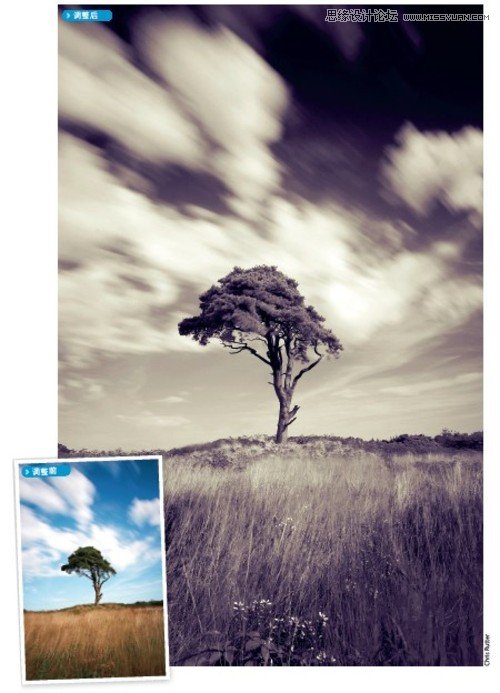
以我们在教程中用到的分离色调技巧为例,深蓝色的阴影部分与温暖的淡黄色高光形成了强烈反差,使画面原有的纹理细节变得更加鲜明,主要景物的形态也变得更加突出。
在Photoshop软件的Adobe Camera Raw编辑器中专门提供了创建分离色调效果的面板,在HSL/灰度面板的配合下能够帮助摄影师直接将照片处理为黑白,并为高光与暗调分别着色。但两个面板提供的选项与调整效果依旧入不了那些苛刻的风光摄影师的法眼。对这些技术高、眼光刁的大师来说,只有黑白调整图层、渐变映射调整图层加上丰富的图层混合模式组合才能满足他们变态的要求。
1、黑白调整图层
执行“文件>打开”命令,选择照片。执行“窗口>图层”命令打开图层面板,单击面板下方的新建调整图层按钮,从弹出菜单中选择黑白命令,预览画面将变成黑白,同时用来控制黑白调整图层设置的属性面板也会弹出。
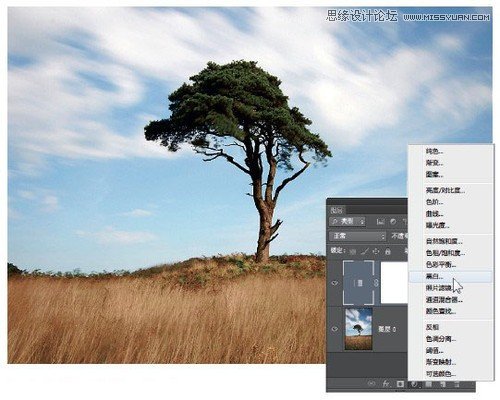
2、调整设置
使用默认值得到的黑白转换结果反差太过于平淡,无法让人满意。在属性面板中打开预设下拉菜单,从中选择红外线预设,提高蓝天与白云之间的反差。但这样做得到的草地反差略有些偏低,所以我们还需要对其进行局部调整。
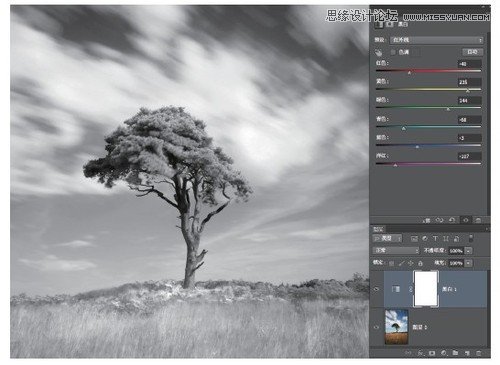
3、提高反差
单击图层面板右下方的新建图层按钮创建空白图层,将图层混合模式设置为叠加。选择画笔工具,挑选一款圆形柔边画笔,将大小设置为1000像素,不透明度15%,然后在草地上涂抹,提高草地阴影与高光之间的反差。
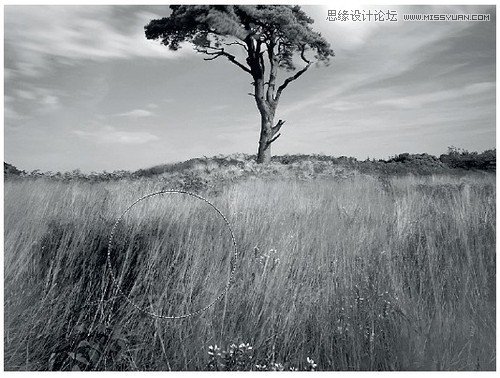
4、添加渐变映射
执行“图层>新建调整图层>渐变映射”命令,在弹出的新建图层对话框中直接单击确定按钮,渐变映射调整图层出现在图层面板中的最上方,同时对应的属性面板也弹了出来。单击属性面板中的灰色渐变预览打开渐变编辑器。
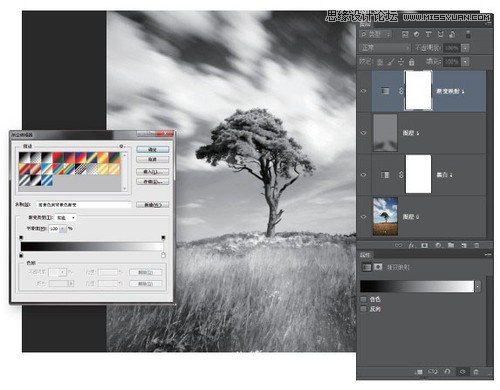
 情非得已
情非得已
-
 复古效果:用PS调出儿童照片复古电影效果2019-08-02
复古效果:用PS调出儿童照片复古电影效果2019-08-02
-
 暖色效果:用PS调出外景人像暖黄色效果2019-07-29
暖色效果:用PS调出外景人像暖黄色效果2019-07-29
-
 清新人像:用PS调出逆光人像小清新效果2019-04-16
清新人像:用PS调出逆光人像小清新效果2019-04-16
-
 电影色调:用PS减法调出电影胶片效果2019-03-29
电影色调:用PS减法调出电影胶片效果2019-03-29
-
 复古效果:PS调出人像复古电影艺术效果2019-01-17
复古效果:PS调出人像复古电影艺术效果2019-01-17
-
 Photoshop调出外景人像暖色淡雅效果2018-11-29
Photoshop调出外景人像暖色淡雅效果2018-11-29
-
 Photoshop调出梦幻唯美风格的少女照片2018-10-17
Photoshop调出梦幻唯美风格的少女照片2018-10-17
-
 Photoshop详细解析夜景风光如何后期修图2018-09-29
Photoshop详细解析夜景风光如何后期修图2018-09-29
-
 Photoshop调出清晨村庄照片暖色效果2018-09-29
Photoshop调出清晨村庄照片暖色效果2018-09-29
-
 Photoshop调出婚纱外景春夏秋冬四季效果2018-09-20
Photoshop调出婚纱外景春夏秋冬四季效果2018-09-20
-
 Photoshop结合CR修出通透干净的人像肤色2021-03-04
Photoshop结合CR修出通透干净的人像肤色2021-03-04
-
 Photoshopo调出外景人像金黄色皮肤效果2021-03-05
Photoshopo调出外景人像金黄色皮肤效果2021-03-05
-
 清新效果:用PS调出干净通透的儿童照片
相关文章12472019-08-15
清新效果:用PS调出干净通透的儿童照片
相关文章12472019-08-15
-
 冷色效果:用PS调出人像照片时尚冷色调
相关文章10902019-08-05
冷色效果:用PS调出人像照片时尚冷色调
相关文章10902019-08-05
-
 复古效果:用PS调出儿童照片复古电影效果
相关文章8782019-08-02
复古效果:用PS调出儿童照片复古电影效果
相关文章8782019-08-02
-
 日系效果:用PS调出人像照片小清新效果
相关文章5502019-07-19
日系效果:用PS调出人像照片小清新效果
相关文章5502019-07-19
-
 古风效果:用PS制作古色古香的古风人像
相关文章11762019-07-16
古风效果:用PS制作古色古香的古风人像
相关文章11762019-07-16
-
 清新效果:用PS调出小清新风格的人像
相关文章5912019-07-16
清新效果:用PS调出小清新风格的人像
相关文章5912019-07-16
-
 人像处理:用PS调出唯美粉色的少女
相关文章6212019-07-10
人像处理:用PS调出唯美粉色的少女
相关文章6212019-07-10
-
 人像调色:用PS的LUT工具调整照片色调
相关文章11172019-04-16
人像调色:用PS的LUT工具调整照片色调
相关文章11172019-04-16
